Como usar y sacarle provecho al Skype
Skype se ha convertido recientemente en una herramienta indispensable, debido a que es el remplazo ideal del popular Messenger. Aquí te dejamos algunos consejos para hacer mas agradable tu experiencia en el uso de esta herramienta.
Se puede decir que el Skype revolucionó la vida de los cibernautas. Este cliente VoIP se ha dado un lugar obligatorio en cualquier ordenador gracias a su principal caracteristica: videoconferencias y llamadas gratuitas con todos tus contactos. Los usuarios de la red necesitaban algo como esto, por lo que le han dado la mejor bienvenida a esta aplicación, llegando a ser uno de los mas populares programas en la red.
Algunos trucos de esta herramienta son entre otros:
No perder ninguna llamada
No siempre tenemos al alcance el ordenador. aqui la sugerencia para no renunciar a contestar las llamadas que se producen cuando estamos fuera de casa. Skype te ofrece la opción de enviar esa llamada directamente hacia otro teléfono. Para lo cual primero ingresa a “Herramientas - Opciones donde encontraras la opción "desvío de llamadas"
La como la figura en la sección “Llamadas” ingresas a “Desvío de llamadas”. lamentablemente esta utilidad no es gratuita, pero merece la pena su pago pues te permite estar siempre disponible. Ahora si ingresas a “Configuración avanzada” tendrás la opción de agregar dos entradas más para añadir más teléfonos. Ademas puedes configurar en tiempo los segundos que Skype esperará hasta proceder a desviar la llamada entrante.
Grabar tus conversaciones y videoconferencias en Skype
En la actualidad existen muchas utilidades capaces de grabar nuestras videoconferencias con Skype. por ejemplo te presentamos a Skype Video Call Recorder , herramienta que resulta fácil de usar, puesto que esta aplicación detecta de forma automática las conversaciones que tengamos en Skype y las registra o graba una vez que pulsemos el botón rojo de comenzar la grabación.
Esta herramienta puede grabar tanto audio como vídeo en varias resoluciones. Solo debes acceder desde el menú de herramientas a las opciones, donde también te permite cambiar el directorio de salida de tu grabación o si prefieres puedes configurar el programa para que la grabación se realice de forma automática.
Eliminar la publicidad en tu Skipe
Quizás sea uno de los pocos inconvenientes de la aplicación: los anuncios. Por defecto aparecen en la interfaz del programa, pero los puedes desactivar. Retoma el cuadro de opciones de Skype y accede al apartado “Notificaciones”. En “Alertas y mensajes” puedes desactivar la casilla promociones para deshacerte de los anuncios y, de paso, la casilla de ayuda y trucos. Así podrás centrarte en lo verdaderamente importante, hablar.
Modificar el timbre de tu voz
En Skype cuentas con herramientas para alterar el tono de tu voz, tales como Scramby, herramienta que puede alterar tu tono natural de voz y llamar así la atención de tus contactos. Dispones de una biblioteca donde puedes utilizar una gran variedad de voces apara utilizar, las voces van desde personajes de dibujos animados hasta voces robotizadas o digitalizadas. Scramby interactúa con Skype para que funcionen de forma conjunta.
Ocultar el indicador de mecanografía en la pantalla
Seguramente has visto que mientras escribimos en un chat dentro de la aplicación Skype, se puede ver visualizar cuando la otra persona está escribiendo, puesto que al darse tal acción aparece un lápiz en movimiento.
Si te no te agrada que aparezca este lápiz puedes corregir y evitar que tus contactos vean esta opción cuando escribes o eliminas texto. Para desactivarlo debes ir a la sección Herramientas, luego Opciones y entras en la opción Chat y SMS. a continuación clickea en opciones avanzadas y desmarca la casilla que dice "Mostrar cuando estoy escribiendo".
Importar tus contactos de otras redes
Para importar tus contactos a skype, ingresa a Contactos - Importar contactos en la barra de herramientas. Luego puedes importar tus contactos desde cualquier red de mensajería tales como, Hotmail, MSN, Facebook.
En la parte derecha, tienes el menú desplegable “Otro” con más opciones de servicios y aplicaciones. completa el formulario con tu nombre de usuario y tu contraseña y finalmente debes hacer click en el botón de importar.
Utiliza varias ventanas de Chat en Skype
Probablemente alguna vez te sentiste limitado cuando chateas con mas de una persona a la vez, por tanto si estás chateando con más de una persona, la vista estándar de Skype puede mostrarse un poco restrictiva. es aquí donde debes usar la utilidad de Skype que te permite tener múltiples ventanas de Chat abiertas simultáneamente.
Para lograr esto debes ir al menú Ver y seleccionas Vista compacta.
Para realizar nuevamente el cambio, sigue el mismo procedimiento pero seleccionando la opción Vista predeterminada.
Editar el ultimo mensaje enviado de manera rápida
Algo muy frecuente es cuando estas chateando, sueles equivocarte en la redacción del texto que escribes, de darse este caso, no te preocupes, ya que ahora con Skype puedes editar un mensaje de texto después de enviarlo, para lo cual, simplemente debes presionar la flecha hacia arriba y el mensaje automáticamente aparecerá en la caja de edición.
Procede a corregir y editar tus mensajes y haz los cambios necesarios para pulsar en Enviar un mensaje de versión editada.




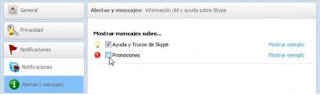






No hay comentarios.